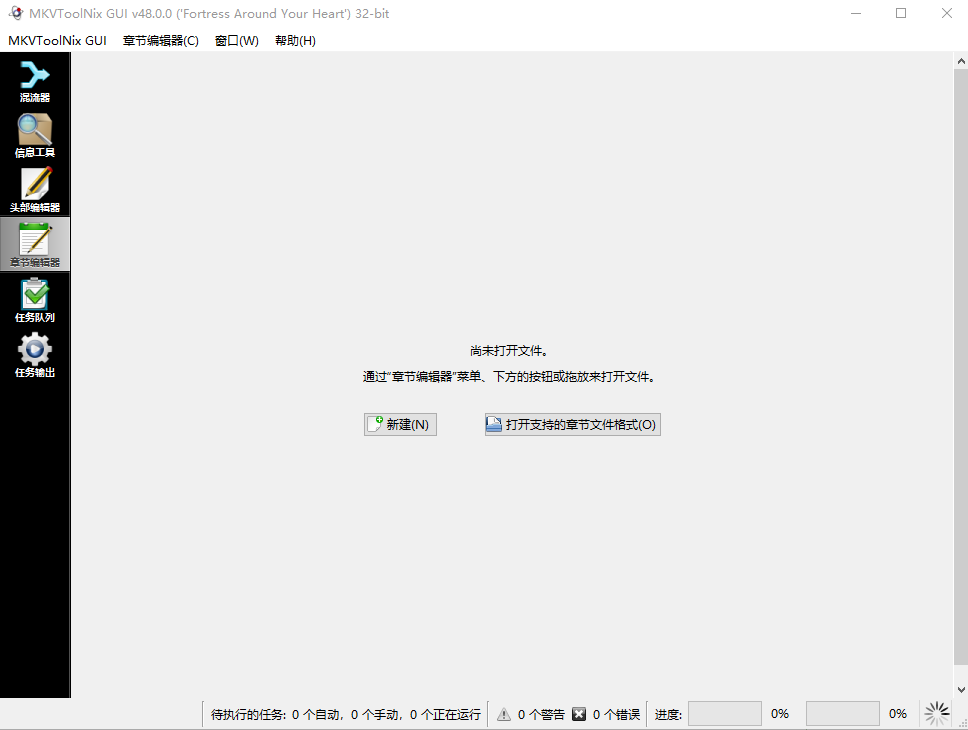//
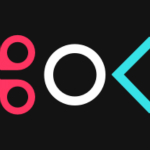
//

//

//

//

//

//

//

//

//
软件Tags:
mkvtoolnix是一款功能强大的MKV(Matroska)格式制作与处理工具,支持将多种视频、音频及字幕格式转化为MKV格式,并能够提取MKV文件内的音频与字幕到独立文件。有需要的小伙伴不妨下载体验一下。
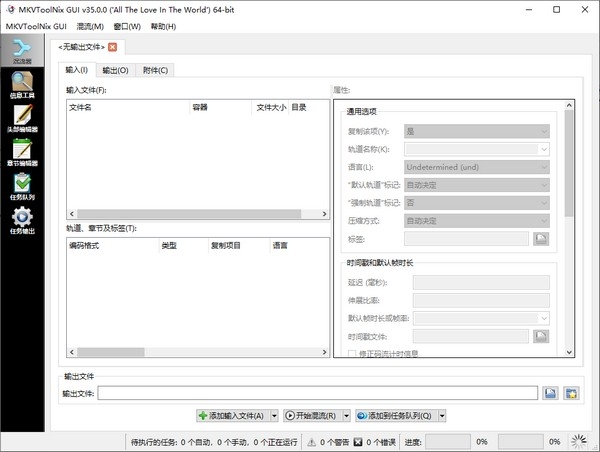
1. 随着封装技术的日益发展,特别是多声道、多字幕的高清MKV影片更是备受青睐,精致的影像与震撼的音效让人沉浸其中,这正是高清MKV的最大魅力。然而,许多用户在播放高清MKV及格式转换中常常遇到问题,例如播放延迟、音画不同步以及字幕不匹配等。那么,MKV究竟隐藏了哪些奥秘呢?在播放时若资源紧张,可能导致解码延迟,因此建议尽量避免在观看高清影片时运行大型程序或其他占用内存的应用程序。此外,MKV文件本身也可能存在问题,例如封装错误等,这种情况下,需借助MKV合成工具MKVtoolnix的MKVmerge(mmg)进行重新封装,以解决困扰。
2. 许多高清MKV下载网站采用分段处理的方式,使得观影体验不够连贯。那有没有方法能够将这些分段内容拼接在一起,而不影响观看质量呢?菜鸟学院今天为各位视频爱好者带来了利用MKVtoolnix这款小工具将多个MKV格式影片合并的方法。对于视频、音频和图形字幕,通常无需特别设置,保持默认即可;但对于文本字幕,则需在菜单中设置该字幕的语言显示,以方便播放时的识别和选择。特别注意,如果字幕语言是中文,需选择chi(chinese),而非zho(chinese),因为后者在字幕菜单中将无法显示中文标识,只会显示undetermined(原因不明)。
1. 运行mmg.exe后,软件的图形界面将会弹出,首先选择“Input”选项卡,点击上方“Input files”处的“add”按钮,将待合并的视频、音频、字幕文件逐一添加到文件列表中。Mkvtoolnix的强大之处在于其支持的导入格式,除了G视频外,几乎所有主流音频、视频格式均可容纳,包括OGM和MKV格式本身!
2. 轨道设置
若视频中已包含音频,用户可以选择是否保留该音轨!若希望去掉原有音频,只需在文件列表中选中该视频文件,然后在下方的Tracks列表中取消勾选音轨前的选项。这样的功能要比其他工具方便得多!所有轨道都可以添加语言类型、标题、作者等标识,先选定某个轨道,然后在“Track Options”中的“Language”下拉列表中进行选择。在字幕或声音不同步的情况下,还可设置音轨与字幕的播放延迟时间,将延迟数值填入Delay后的框(单位为毫秒)。
3. 文件分割
若想将合并后的MKV文件刻录到光盘,但最终合并的文件可能超出光盘容量,您可以选择对文件进行分割。在“Global(全局)”选项卡中,勾选“Split(分割)”栏中的“Enable splitting(进行分割)”,分割方式有两种:“by size(按文件尺寸)”或“by time(按时间)”,这里建议选择按尺寸,具体尺寸可从下拉列表中进行选择。
4. 输出
界面中的其他选项卡可视情况忽略。最后,在“Output filename(输出文件名)”处设置输出文件的路径及名称,点击“Start Muxing(开始合并)”按钮即可输出MKV文件。此外,Mkvtoolnix也可用于分离MKV文件,只需将MKV文件导入,逐一命名每个码流并输出即可。
提取字幕
自带的字幕为英文,若使用中文则可能影响观感,借助本工具可将自带字幕提取并替换为中文字幕,支持srt、ssa、ass等格式,一般使用srt格式字幕。打开mmg.exe软件,选择第一项输入,点击添加,找到需要提取字幕的MKV文件,在下方的轨道栏中将看到MKV内包含的文件,通常按视频、音频、字幕的顺序排列。音轨一般会有一个或多个,具体取决于MKV片源的音轨数量,有时甚至会有五个音轨。前面的勾选框是您所需的文件,不需要的则不要勾选,若不想要字幕文件,只需不打勾即可。
- mkvmerge:将多媒体文件封装、合并、混流为MKV文件;
- mkvinfo:输出MKV文件的组件和编码信息;
- mkvextract:从MKV文件中提取视频、音频和字幕轨道;
- mkvpropedit:直接修改现有MKV文件的属性,无需重混流;
- mmg:mkvmerge GUI,包含章节编辑器和头部编辑器。